Как создать резервную копию и восстановить SMS на Android
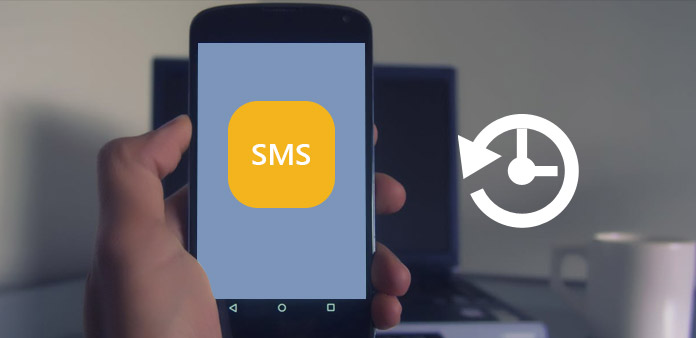
Согласно недавнему опросу, наиболее часто используемой функцией на смартфоне стало сообщение. Сегодня мы привыкли общаться с другими с помощью SMS и MMS. Хотя удаление сообщений - легкая задача, ее трудно восстановить, как только вам понадобятся старые сообщения. Таким образом, представляется разумным выбором для изучения резервного копирования и восстановления SMS, чтобы предотвратить потерю личной информации. На самом деле существуют различные способы резервного копирования или восстановления SMS на телефоне Android. И мы собираемся представить лучшие способы в этой статье, чтобы помочь вам легко создавать резервные копии и восстанавливать SMS и MMS в разных ситуациях.
Часть 1: профессиональный метод резервного копирования и восстановления SMS
Tipard Android Восстановление данных является профессиональным приложением восстановления SMS. Он не только способен передавать новые сообщения с Android на ПК, но также способен восстанавливать и восстанавливать удаленные сообщения на Android. Это универсальное приложение работает на всех популярных телефонах Android и позволяет выбрать сообщение для резервного копирования, восстановления или восстановления.
Как создавать резервные копии и восстанавливать SMS-сообщения
Установка Android Data Recovery
Android Data Recovery - настольное приложение, поэтому вам нужно загрузить его с официального сайта и установить его на свой компьютер.
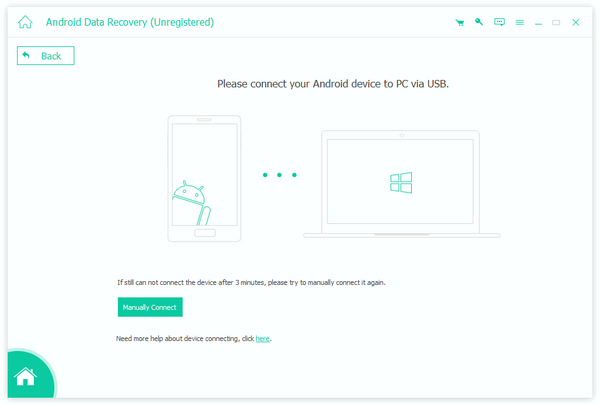
Подключение телефона Android
Откройте Android Data Recovery и подключите свой телефон Android к компьютеру с помощью USB-кабеля. Когда соединение будет успешным, Android Data Recovery автоматически обнаружит ваш телефон.
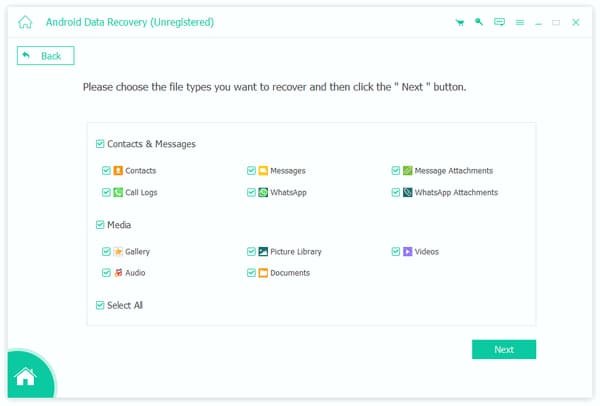
Установка отладки
Android Data Recovery покажет вам инструкцию по открытию режима отладки USB в соответствии с версией Android и брендом смартфона. После включения режима отладки на вашем телефоне Android нажмите OK Кнопка продолжить.
Выберите SMS
Установите флажок Контакты и сообщения и затем вы можете выбрать, что хотите создать резервную копию, например Контакты, сообщения, журналы вызовов, WhatsApp или других приложений для сообщений. После выбора вы можете нажать на Следующая кнопка. В окне сведений вы можете выбрать, какие сообщения или всю историю сообщений будут созданы для резервного копирования.
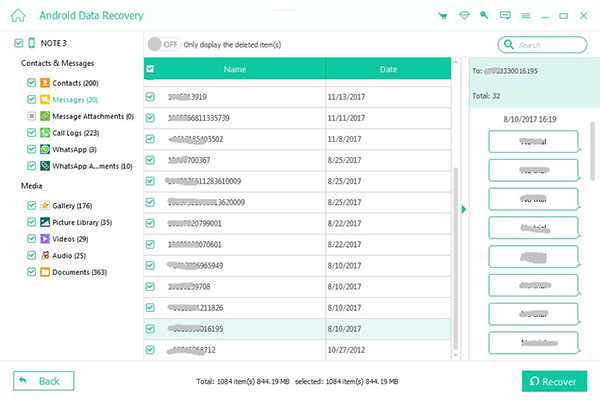
Запуск резервного копирования и восстановления
Когда вы будете готовы, нажмите Recover чтобы запустить резервное копирование и восстановление SMS.
Часть 2: резервное копирование Android SMS в Gmail
У многих пользователей есть учетная запись Gmail, но они не знают, что они могут резервировать SMS-сообщения в Gmail на своих телефонах. Конечно, вам нужен инструмент, который поможет вам достичь такой задачи, как SMS Backup +. Это бесплатное приложение, которое работает с Gmail и имеет возможность бесплатно сохранять SMS в Gmail на телефоне Android.
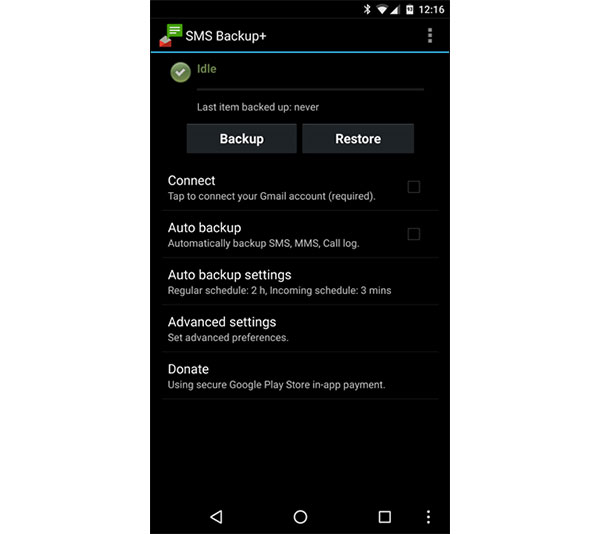
Как создать резервную копию SMS-сообщений в Gmail
Настройка учетной записи Gmail
Войдите в свою учетную запись Gmail, откройте «Настройки» и выберите «Пересылка» и «POP / IMAP». Убедитесь, что в разделе «Состояние» выберите «Включить IMAP». Затем нажмите «Сохранить изменения», чтобы подтвердить это.
Установите резервное копирование SMS +
Загрузите SMS Backup + из Play Маркета и установите его на свой Android-телефон. Когда вы открываете приложение в первый раз, SMS Backup + попросит вас его настроить. Нажмите «Подключить» и выберите учетную запись Gmail для резервного копирования. Затем появится первый резервный блок, вы можете нажать кнопку «Резервное копирование», чтобы запустить процесс резервного копирования SMS. Если вы выберете кнопку «Пропустить», сообщение на вашем телефоне будет проигнорировано.
Автоматическое резервное копирование
Если вы хотите использовать функцию автоматического резервного копирования, вы можете нажать «Автозагрузка» и перейти к экрану настроек. SMS Backup + позволяет вам устанавливать регулярное расписание, требовать Wi-Fi и другие конфигурации.
Дополнительные параметры
Нажмите «Дополнительно» и откройте экран расширенных настроек. Здесь вы можете указать, какой контент вы хотите сохранить, включая SMS, MMS, журнал вызовов, контакты и т. Д.
Часть 3: храните Android-SMS на SD-карту
По умолчанию встроенное приложение обмена сообщениями не позволяет пользователям импортировать или экспортировать сообщения, поэтому вам понадобится дополнительное приложение, которое поможет вам выполнить резервное копирование SMS на SD-карту, например Super Backup. Super Backup имеет бесплатную версию и упрощает процесс резервного копирования SMS.
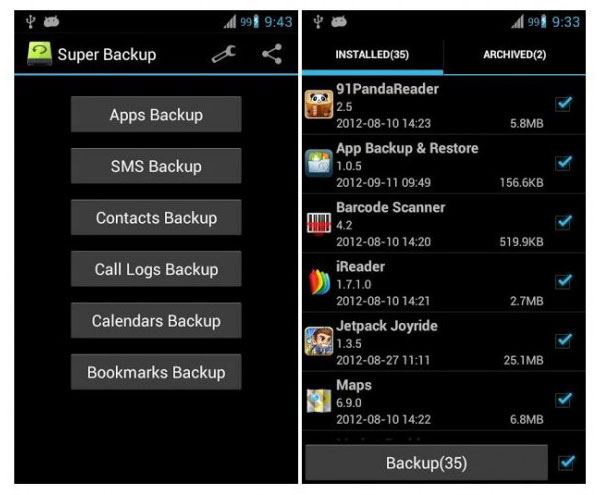
Как сохранить SMS на SD-карту
Вставьте SD-карту в телефон Android. Убедитесь, что SD-карта имеет достаточную емкость. Откройте приложение Super Backup и нажмите SMS Backup для продолжения.
Если вам нужно сохранить все SMS, выберите Восстановление, в противном случае выберите Резервные беседы, Функция Backup Conversations позволяет вам выбрать определенные SMS для резервного копирования.
Super Backup попросит вас выбрать место для хранения резервной копии SMS. Затем установите SD-карту в качестве целевого местоположения и введите имя для файла резервной копии.
Как только вы нажмете на OK Нажмите кнопку, начнется процесс резервного копирования SMS. Весь процесс может занять от нескольких минут до часа, в зависимости от количества SMS на вашем смартфоне.
Часть 4: передача SMS с телефона Android на ПК
MySMS это специальное приложение для обмена сообщениями, но вы можете использовать его на нескольких платформах, включая Android, iOS, Windows, Mac и веб-браузеры. Если вы часто переключаетесь между различными устройствами, вы можете использовать MySMS для передачи и резервного копирования SMS и MMS с Android на ПК.
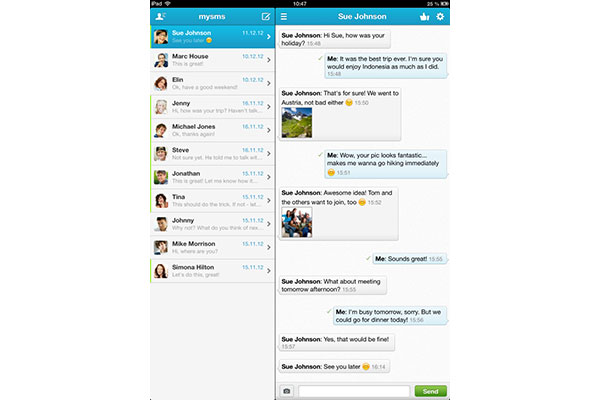
Как передавать сообщения
Загрузить MySMS
Загрузите MySMS из Play Маркета и установите его на свой Android-телефон. Если вы хотите использовать настольное приложение, вы можете загрузить его со своего официального сайта.
Зарегистрируйте свой номер телефона
После загрузки вам необходимо зарегистрировать учетную запись MySMS со своим номером телефона. Затем он автоматически синхронизирует ваши последние 1000 части SMS, MMS и контакты с облаком.
Перевод на ПК
Откройте настольное приложение MySMS или откройте веб-сайт в любом браузере. Войдите в свою учетную запись, чтобы проверить резервное SMS. Затем вы можете перенести любые SMS-сообщения и сохранить их на свой компьютер.
Заключение
В этом уроке мы продемонстрировали различные методы для резервного копирования и восстановления SMS. Как известно, приложение для обмена сообщениями по умолчанию на смартфонах не имеет возможности для резервного копирования, импорта или экспорта сообщений. Когда вы удаляете историю сообщений, вы никогда не узнаете, когда вам это понадобится в будущем. Одним из решений является резервное копирование и восстановление SMS на вашем телефоне. Основываясь на руководствах, представленных на этом посту, вы можете резервировать SMS-сообщения на Gmail, SD-карту и ПК с помощью некоторых полезных приложений. Но если вы хотите сделать резервную копию и восстановить удаленные SMS, единственным способом, которым вы можете доверять, является Tipard Android Data Recovery.







